V této příručce ti krok za krokem vysvětlím, jak správně vybrat a přizpůsobit svůj profilový obrázek na Twitchi. Naléhavý profilový obrázek je klíčový pro tvou značku na Twitchi, protože ti pomáhá vytvořit si rozpoznatelnost a navázat spojení se svou cílovou skupinou. Bez ohledu na to, zda se chceš ukázat se svým obličejem nebo zvolit jiný motiv, existují některé důležité body, na které bys měl/a myslet. Pojďme se ihned ponořit do podrobností!
Nejdůležitější poznatky
Zapamatovatelné profilové obrázky by měly být jasné a lákavé. Pro lepší rozpoznatelnost je doporučené ukázat svoji tvář, pokud nechceš zůstat anonymní. Dbej na správnou velikost souboru a formát, abys zajistil/a optimální zobrazení svého obrázku.
Krok za krokem návod
1. Přístup ke nastavením
Nejprve se přihlaš do svého účtu na Twitchi. Poté přejdi na levý panel a klepni na "Nastavení". Zde najdeš různé možnosti pro svůj kanál.
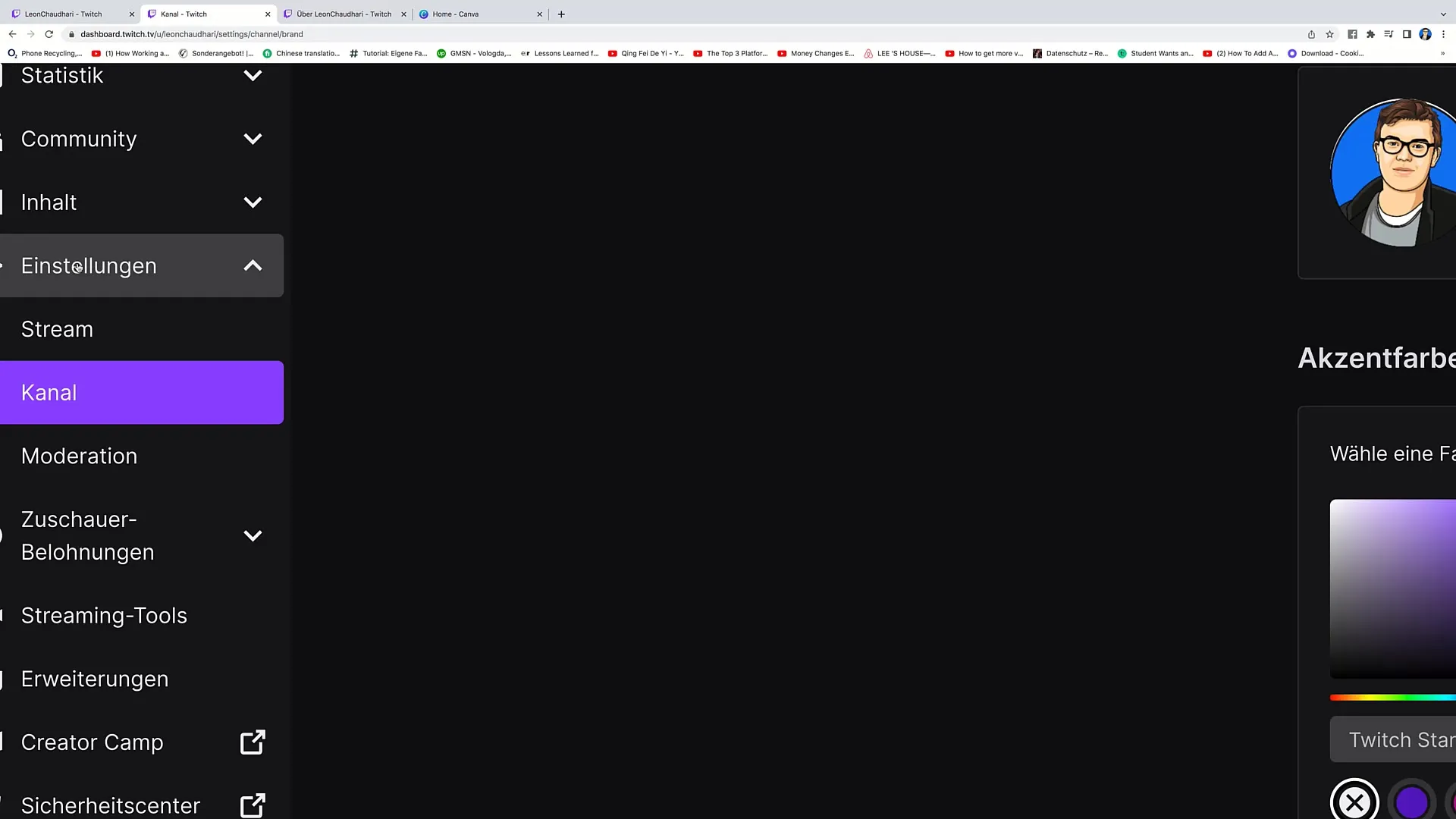
2. Vybrat kanál a značkování
Po klepnutí na "Nastavení" vyber záložku "Kanál". Zde bys měl/a vidět možnost s názvem "Značka". Klikni na ni pro otevření oblastí pro tvé značkování. Zde můžeš nahrát svůj profilový obrázek a provést další značkovací úpravy.
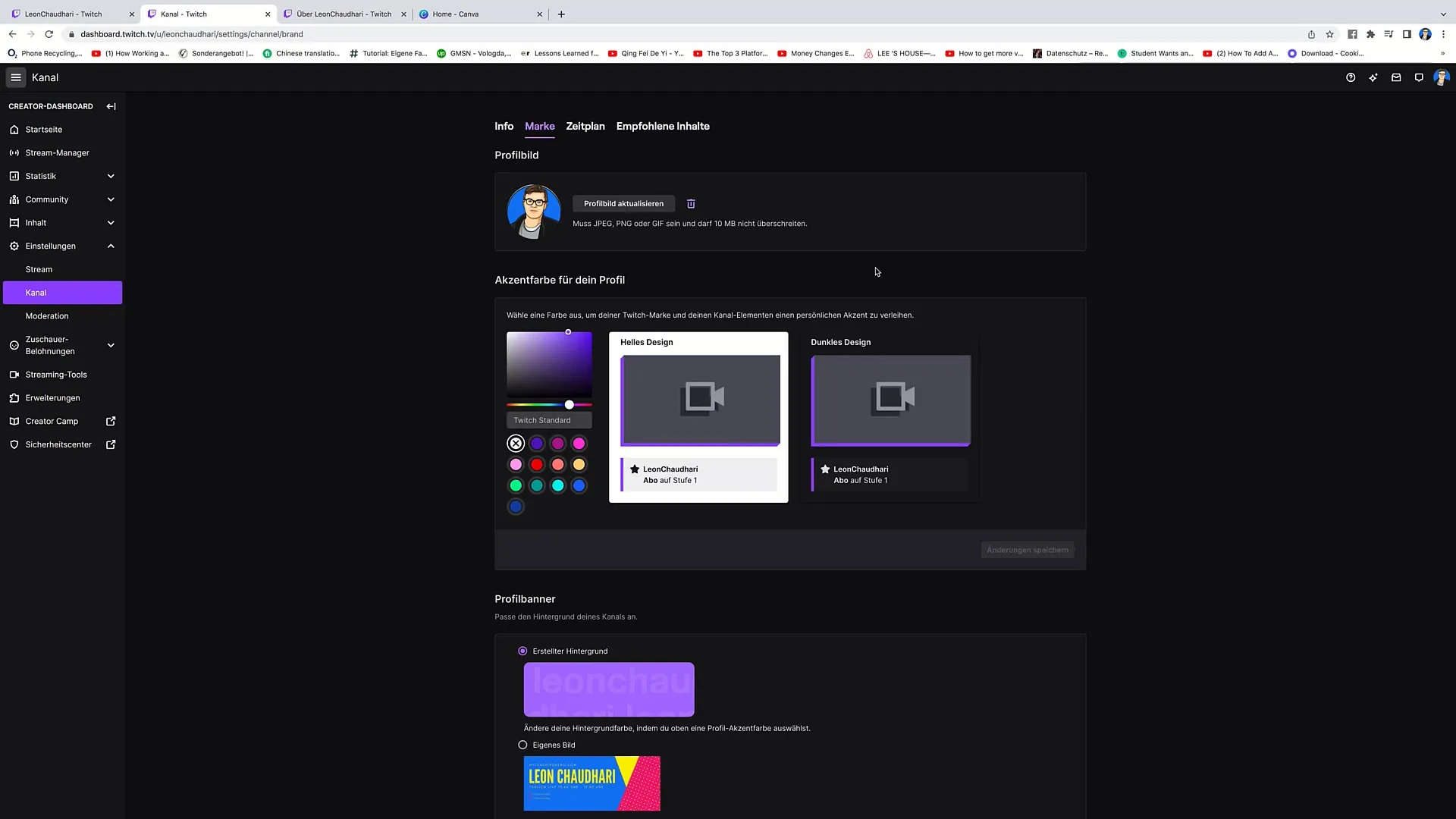
3. Vybrat profilový obrázek
Nyní bys měl/a mít možnost vybrat profilový obrázek. Pokud jsi již obrázek nahrál/a, bude zde zobrazen. Obrázek můžeš kdykoliv aktualizovat kliknutím na tlačítko "Aktualizovat profilový obrázek", nebo můžeš stávající obrázek smazat, pokud jej již nechceš používat.
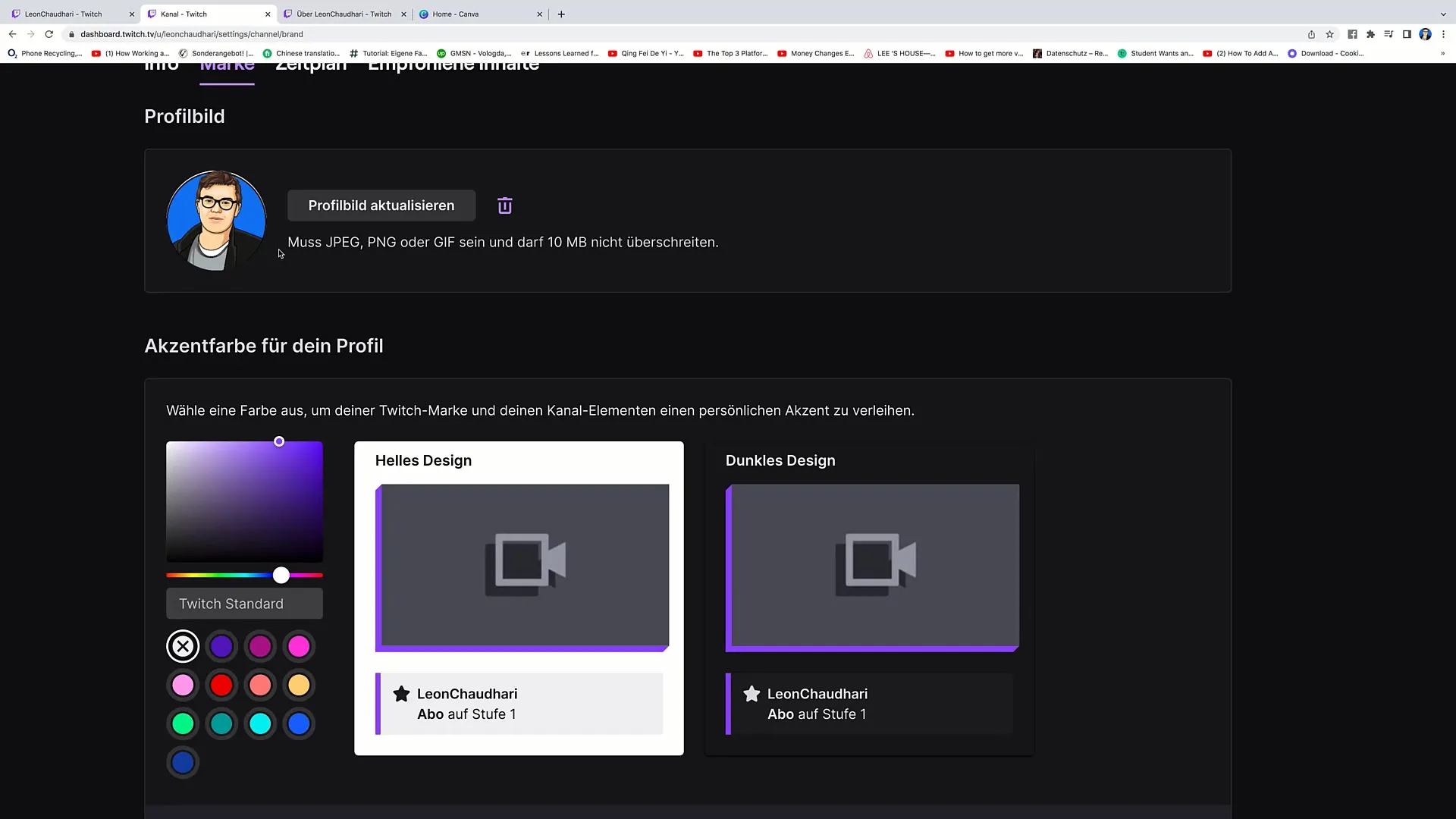
4. Výběr profilového obrázku
Je doporučeno zvolit obrázek, který tě osobně zobrazuje, zejména pokud se ukazuješ ve svých streamovacích relacích. Tvůj obličej v profilovém obrázku pomáhá divákům navázat spojení s tebou. Příště, když uvidí tvou tvář, budou tě asociovat s tvým kanálem a pravděpodobně se spíše podívají na tvůj obsah.
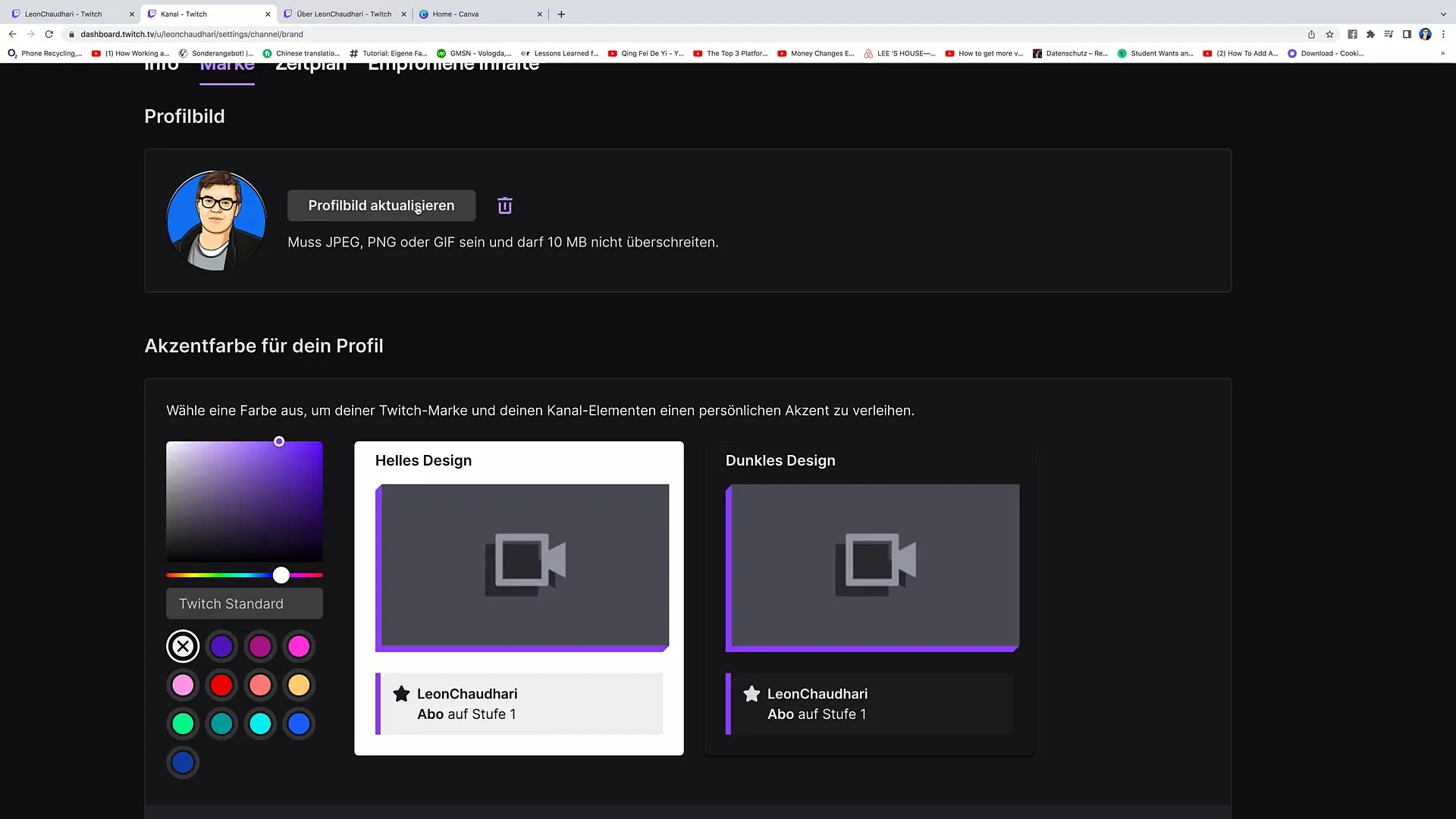
5. Formáty a velikosti souborů
Dbej na to, aby byl tvůj profilový obrázek ve formátech JPEG, PNG nebo GIF a aby ne přesahoval velikost 10 MB. Pokud je tvůj obrázek příliš velký, můžeš použít online nástroje ke zmenšení velikosti souboru. Hledej online "PNG shrink" nebo "JPEG shrink", abys našel/a vhodné služby, které ti pomohou komprimovat tvůj obrázek.
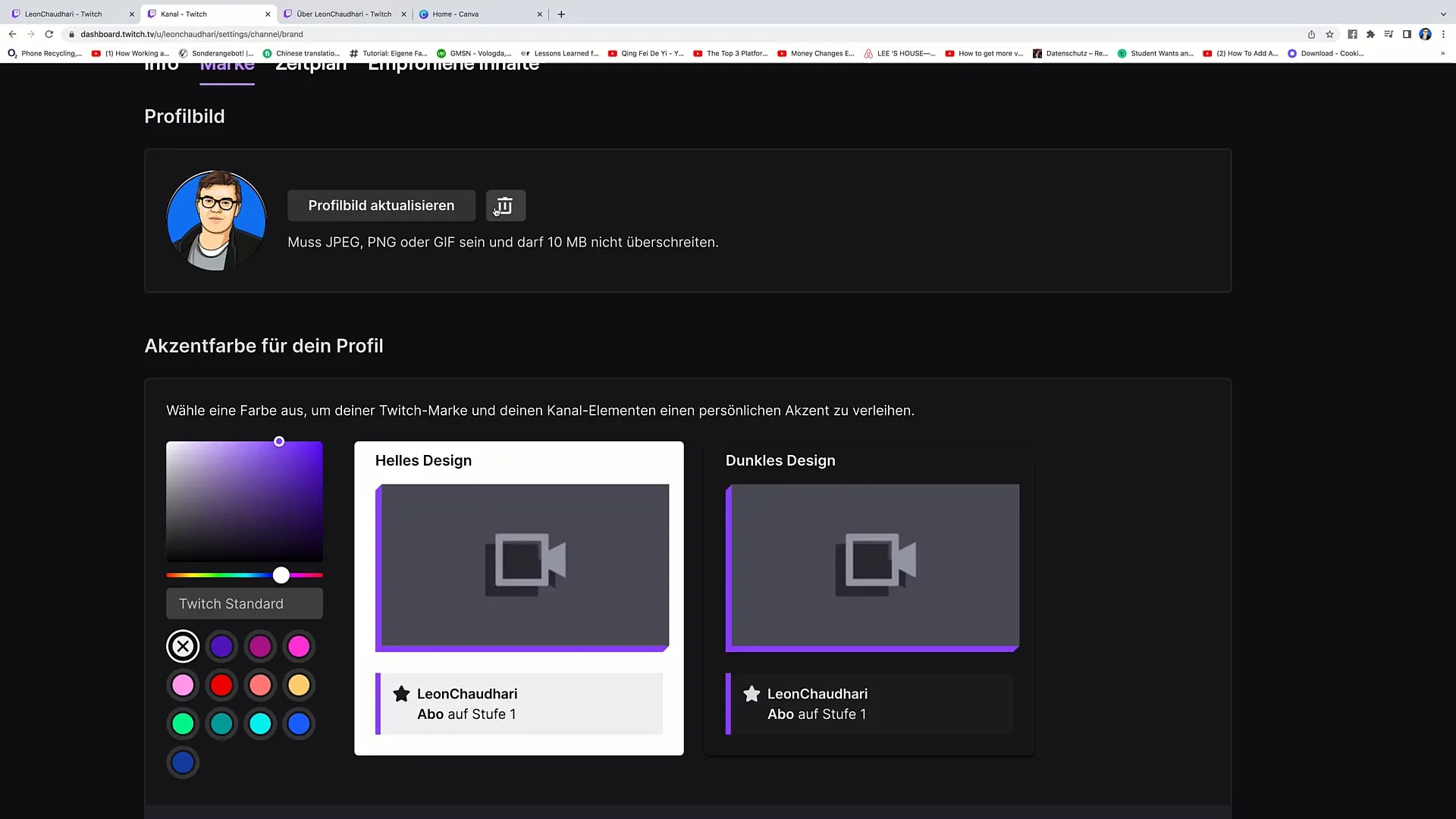
6. Nahrání profilového obrázku
Pokud máš vhodný obrázek, klepni na "Nahrát profilový obrázek". Zvol obrázek podle svého výběru, měl by to být také lákavý obrázek, který tě zobrazuje. Dbej na to, aby bylo tvé opevnění jasně viditelné pro podporu rozpoznatelnosti.
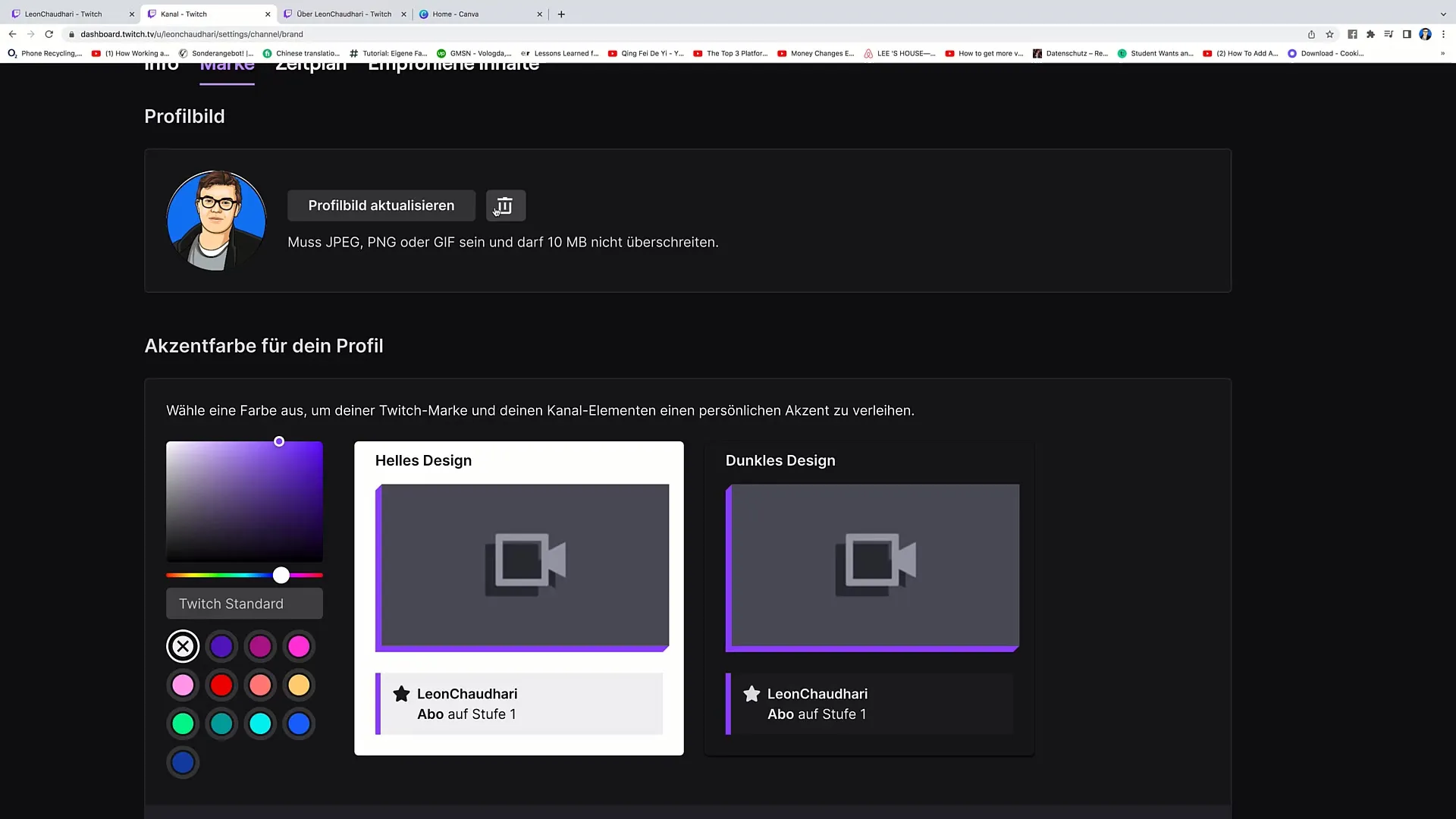
7. Výběr akcentové barvy
Níže najdeš možnost výběru akcentové barvy pro tvůj profil. U mě je akcentová barva fialová, ale můžeš ji kdykoliv změnit. Vyber barvu, která se dobře hodí k tvému profilovému obrázku, a klikni na tlačítko "Uložit změny" pro aktualizaci.
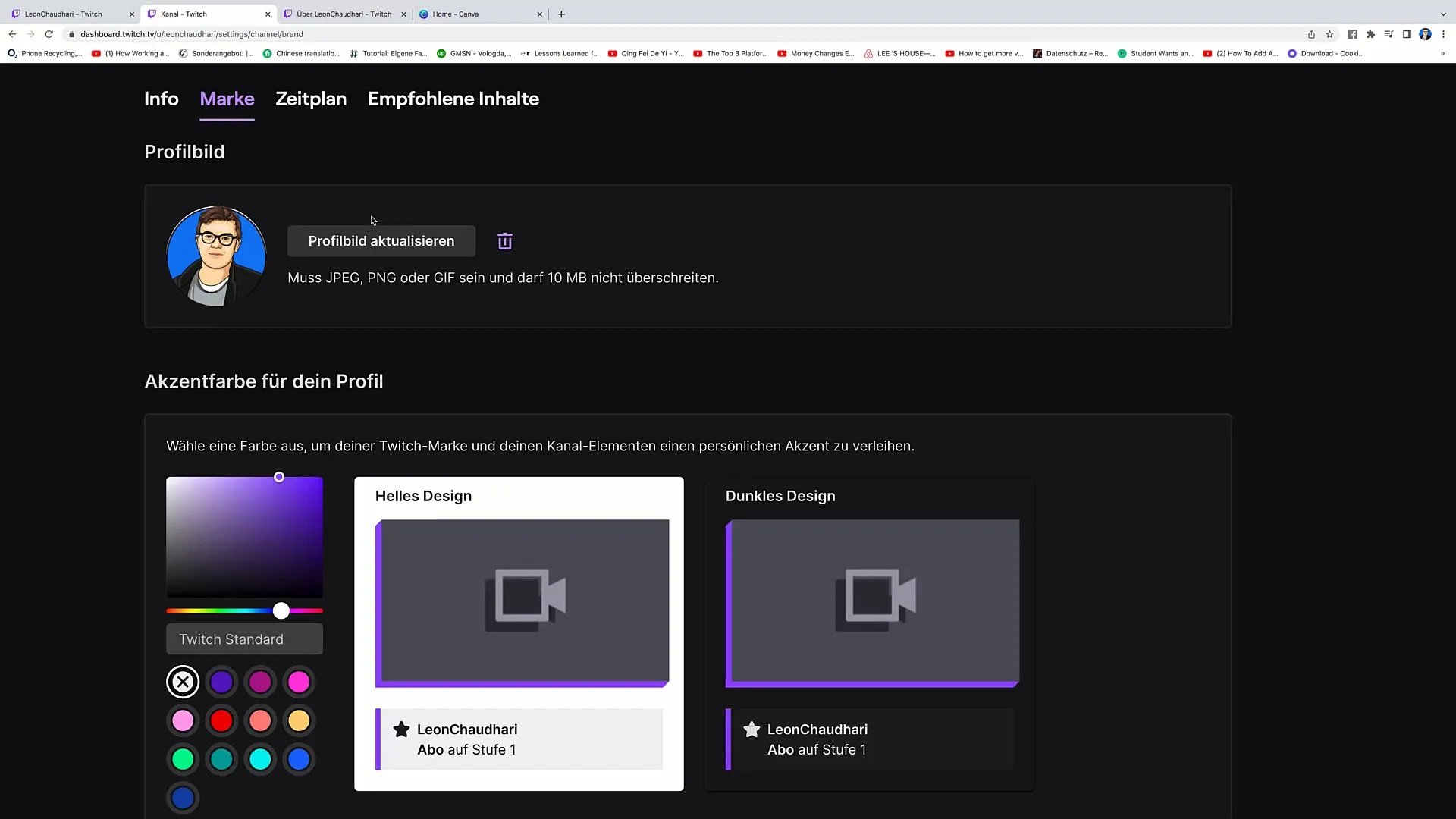
8. Význam barvy značkování
Dbej na to, aby barva tvého profilového obrázku odpovídala akcentové barvě tvého kanálu. To vytváří profesionální dojem a zajišťuje, že tvůj kanál bude působit souvisle. Ideálně použij kód barev pro stanovení přesné barvy a udržení konzistence.
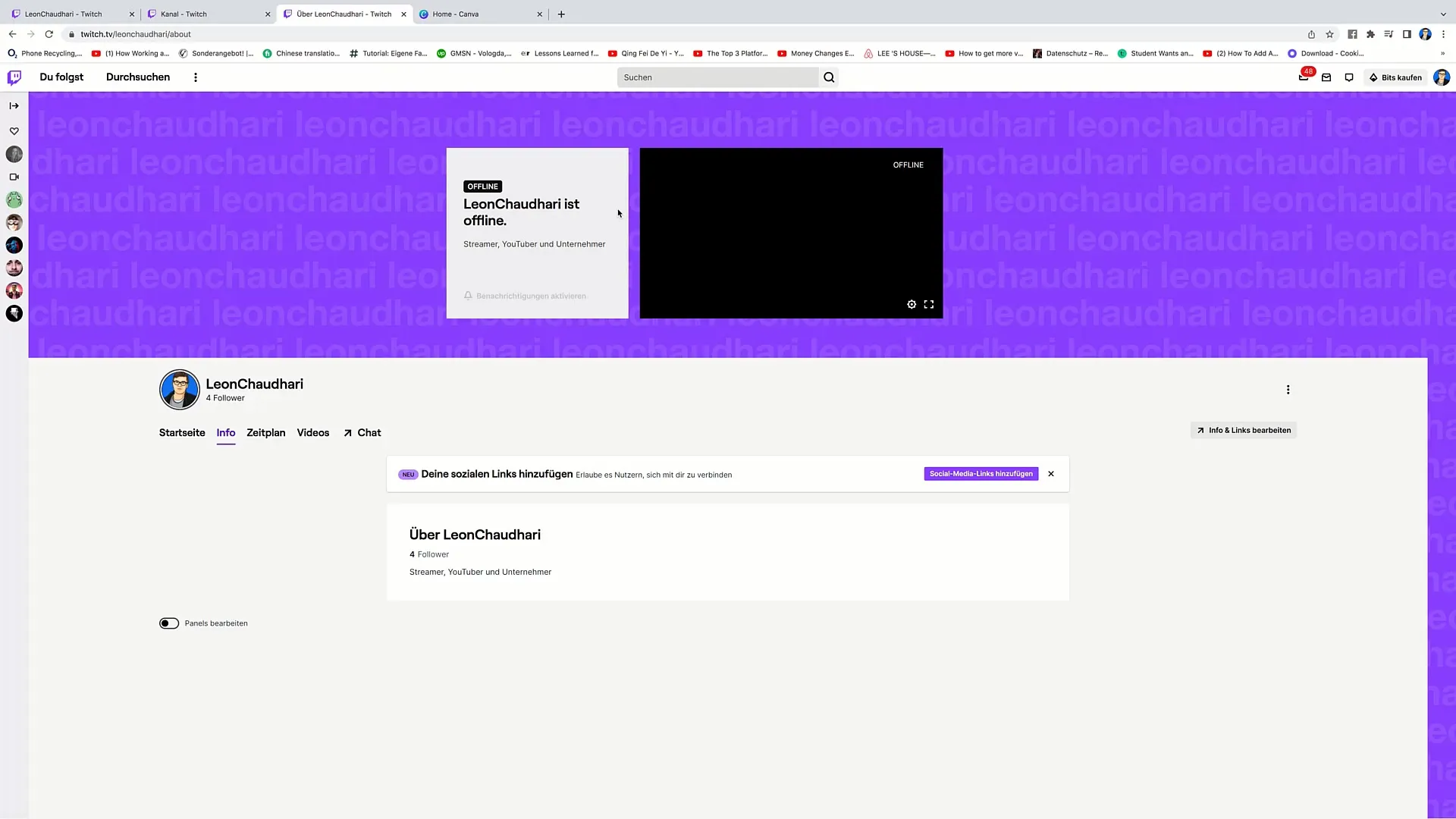
9. Výběr pozadí
Máš také možnost vybrat pozadí pro svůj profil. Můžeš si vybrat standardní pozadí z Twitch nebo nahrajete vlastní. Pokud chceš vytvořit vlastní pozadí, můžeš k tomu použít platformu Canva.
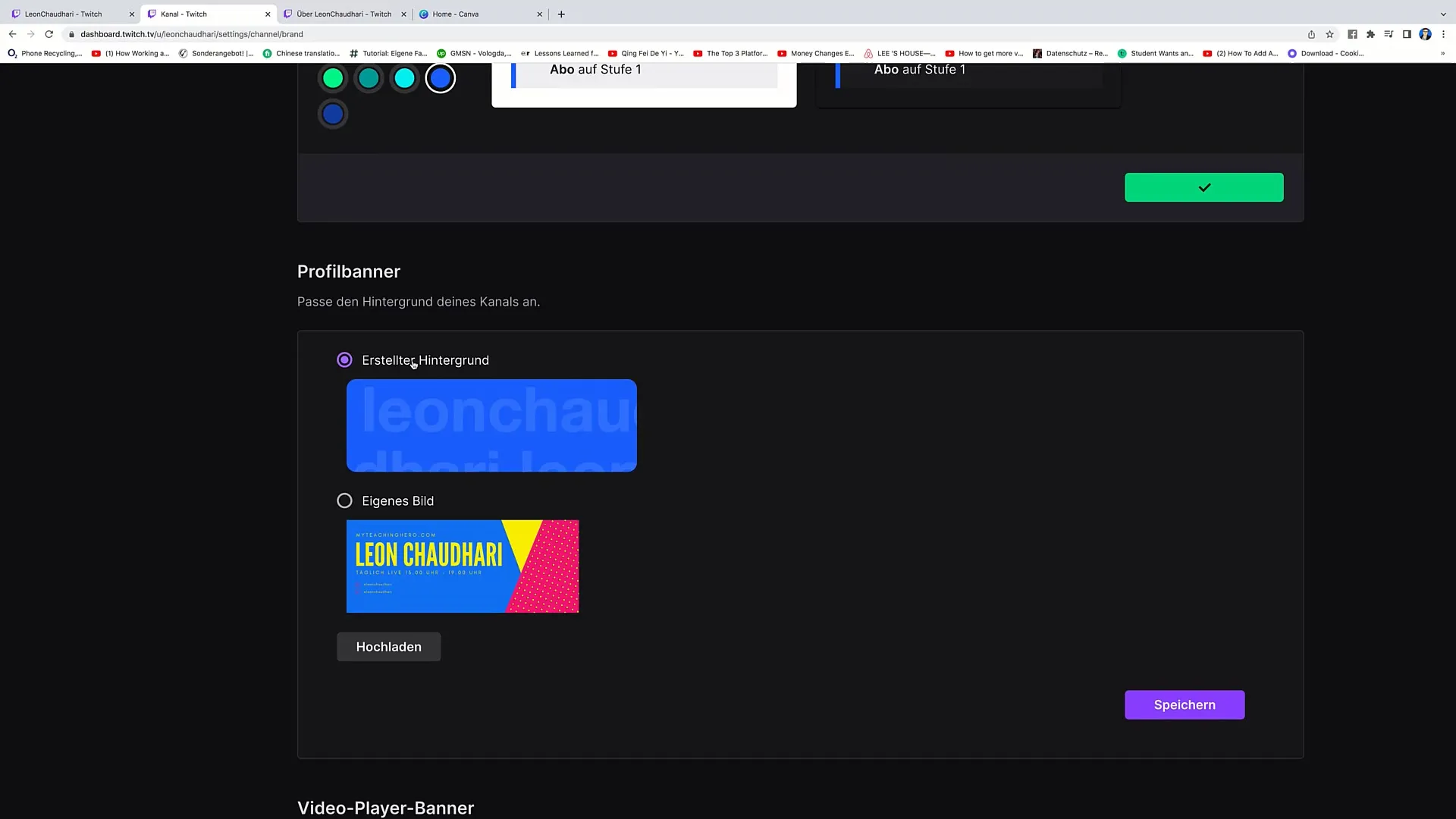
10. Vytvoření pozadí na Canvě
Přejdi na Canvu a vyhledej "Twitch Background". Zde můžeš najít různé šablony a vytvořit vlastní pozadí. Toto ti poskytuje svobodu vytvořit si unikátní a individuální branding.
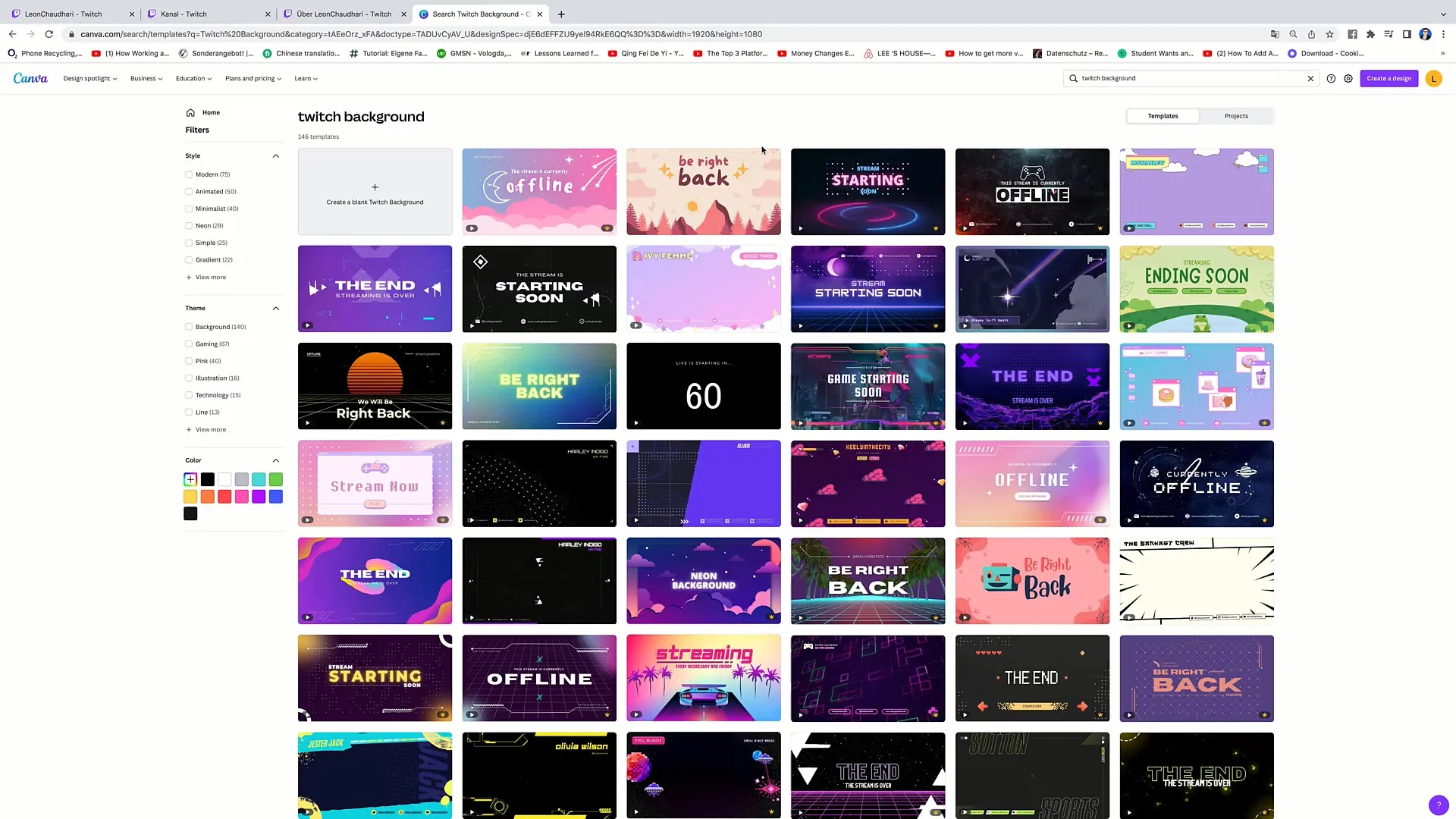
Shrnutí – Vytvoření profilového obrázku na Twitchi
V této příručce jsi se naučil, jak úspěšně vybrat a přizpůsobit svůj profilový obrázek na Twitchi. Skrze nastavení a možnosti Brandingu máš možnost nahrát poutavý obrázek a vybrat si akcentní barvy. Tyto koncepty jsou klíčové pro to, abys svůj kanál prezentoval profesionálně a atraktivně.
Často kladené dotazy
Jaká je doporučená velikost souboru pro profilový obrázek?Soubor by neměl přesahovat 10 MB.
Jaké formáty jsou podporovány pro profilový obrázek?JPEG, PNG a GIF jsou podporované formáty.
Jak mohu přizpůsobit barvy pro svůj profilový obrázek a kanál?Ve části "Branding" můžeš vybrat a uložit akcentní barvu pro svůj kanál.
Kde mohu vytvořit pozadí pro svůj kanál?Můžeš vytvořit pozadí na webu Canva.


